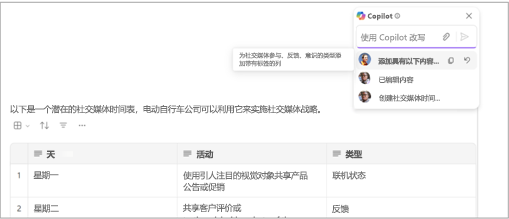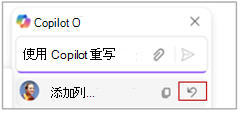注意: 要在Copilot应用中使用Loop,需要Microsoft 365 Copilot许可证。 但是,仍可以与使用Loop的无许可证用户共享Copilot内容以进行协作。 详细了解智能 Microsoft 365 Copilot 副驾驶® 许可和智能 Microsoft 365 Copilot 副驾驶® 计划。
如果 Copilot 结果不是你想要的,请考虑改写或优化文本。 在 Loop 中使用 Copilot。 可以查看和修改 Copilot 生成的输出,确保其正确。
-
选择生成内容右侧的 “Copilot
-
更改语气: “使此文本听起来专业” 或“使此声音更热情”。
-
更改长度: “使此文本更短” 或“使此文本更长”。
-
更改格式: “将文本设为标题” 或“为表情符号添加表格列”。
提示: 在编写提示时,确保提供上下文,具体说明所需要的内容,并使用通用语言。
-
-
选择“ 发送 ”,Copilot 将生成结果。
-
如果要撤消最近提示的结果,请选择上一个提示旁边的“ 撤消 ”。